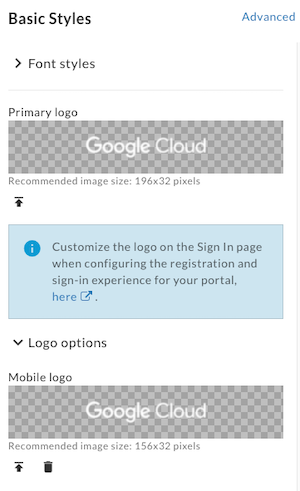步驟 3:自訂標誌
您正在查看 Apigee Edge 說明文件。
請參閱 Apigee X 說明文件。 info
請注意入口網站頂端導覽列中顯示的公司標誌。您將在這個步驟中進行替換。
如何更換標誌:
取得公司標誌的副本,以便在電腦 (大約大小:192 x 32 像素) 和行動裝置 (大約大小:156 x 32 像素) 的頂端導覽列中使用。
如要在主題編輯器中,替換電腦螢幕頂端導覽列中的標誌:
a. 在右側面板的「Basic Styles」下方,按一下「Primary logo」欄位下方的  。
。
b. 在本機目錄中瀏覽標誌的桌機版。
c. 按一下「開啟」即可上傳檔案。
如要在行動裝置上替換頂端導覽列中的標誌:
a. 在右側窗格的「基本樣式」下方,展開「標誌選項」,然後按一下「行動版標誌」欄位下方的  。
。
b. 在本機目錄中瀏覽標誌的行動版。
c. 按一下「開啟」即可上傳檔案。
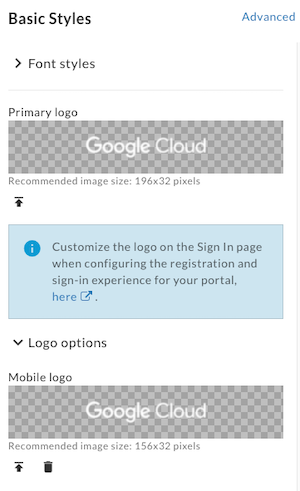
按一下「儲存」。
在預覽窗格中查看變更內容,或按一下「預覽」,在瀏覽器中預覽入口網站的變更內容。
視瀏覽器的寬度而定,您可能會看到電腦版或行動版的標誌。
按一下「發布」,將變更內容發布到入口網站。出現提示時,請確認操作。
按一下「View Portal」,在新分頁中開啟即時入口網站 (或重新整理已開啟的入口網站分頁)。
接下來,請在入口網站中編輯網頁內容。
下一步
步驟 1
步驟 2
步驟 3
步驟 4:編輯網頁內容
步驟 5
步驟 6
除非另有註明,否則本頁面中的內容是採用創用 CC 姓名標示 4.0 授權,程式碼範例則為阿帕契 2.0 授權。詳情請參閱《Google Developers 網站政策》。Java 是 Oracle 和/或其關聯企業的註冊商標。
上次更新時間:2025-11-19 (世界標準時間)。
[[["容易理解","easyToUnderstand","thumb-up"],["確實解決了我的問題","solvedMyProblem","thumb-up"],["其他","otherUp","thumb-up"]],[["缺少我需要的資訊","missingTheInformationINeed","thumb-down"],["過於複雜/步驟過多","tooComplicatedTooManySteps","thumb-down"],["過時","outOfDate","thumb-down"],["翻譯問題","translationIssue","thumb-down"],["示例/程式碼問題","samplesCodeIssue","thumb-down"],["其他","otherDown","thumb-down"]],["上次更新時間:2025-11-19 (世界標準時間)。"],[],[]]
 。
。 。
。